年末年始を利用してタスクやメモなどの整理をされている方も多いのではないかと思います。
かくいう僕もEvernoteのデータを整理したり、Toodledoでタスクの棚卸しを行ったり、ほぼ日カズン2011のセットアップを行っているところです。正月休みもあと少ししかありませんが(※)、自分の情報管理ツールをきっちり整備して、仕事始めからスタートダッシュをかけたいですね(^^)
※勿論、正月休みなんてないよって方もいらっしゃるとは思いますが・・
今回はEvernoteのデータ整理の一環で行った名刺データ管理の私なりのやり方を紹介したいと思います。Evernoteで名刺管理をやってみたい方は是非チャレンジしてみてくださいね!(画面例はMacですが、Windows版でも同様のことはできるはず・・)
■ということでチュートリアル
1.まずはガシガシ名刺データをデジカメ等で取り込みます
(ScanSnapがあれば楽なのですが・・・)
2.以下の情報をささっとノートに追記しましょう
①ノート名はその人の名前にする
②その人を一意に特定出来るタグを付与
③いつどこで出会ったかなどの情報を記載
④最後に画像を右クリックし「開く」を選択(※Macの場合)
3.プレビューが開くので切り抜きたい箇所を範囲選択して「ツール」→「切り抜き」を実行してください
4.こんな感じに切り抜かれますので画像を保存して下さい。
5.だいたいのできあがりはこんな感じです。
顔写真を付け加えたら便利そうだけど面倒なのでやってません。
ちなみに、個人名刺には「TwitterのID」や「BlogのURL」等が記載されているので、名刺データを整理するタイミングでこれらをフォロー(購読)も手順に入れておくと抜け漏れがなくなってよいですよ(^^)b
参考リンク
Evernoteに一度取り込んだ写真データを加工する方法は下記のリンクを参考にしました。447さんのブログはとても面白いのでRSSの購読を是非お奨めします!
447ブログ: Mac版Evernoteで写真の向きを修正する方法
■人脈データベースとして機能させるためにやっておきたいplus1
ちなみにその人に関するメモやその人のBLOG記事にも同じタグを付与しておくと、その人について調べたい時に芋づる式に情報が引っ張り出せてとても便利です。
【編集後記】
というわけで、久しぶりにEvenroteネタを書きました。今後はこういったプチ活用術、プチハックを織り交ぜながらBLOGの更新頻度を上げていきたいと思います(^^)
さてと、一通り去年の振り返りもできたし、2011年の目標を立てねばだ!!


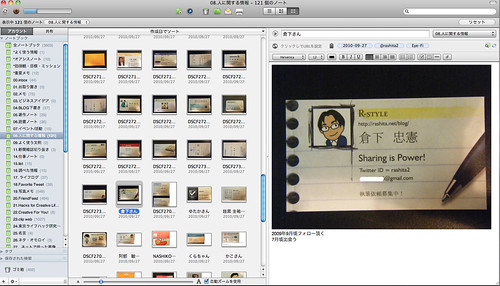
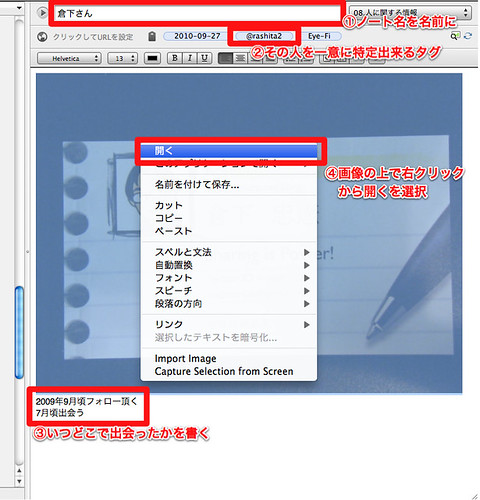
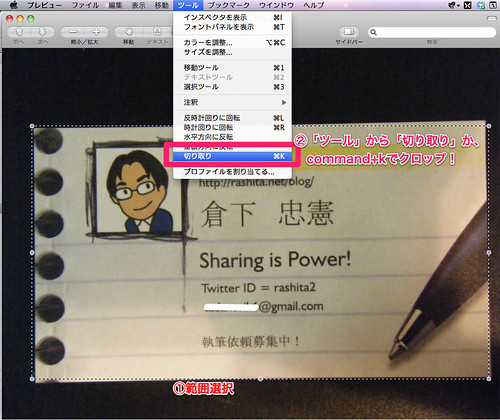
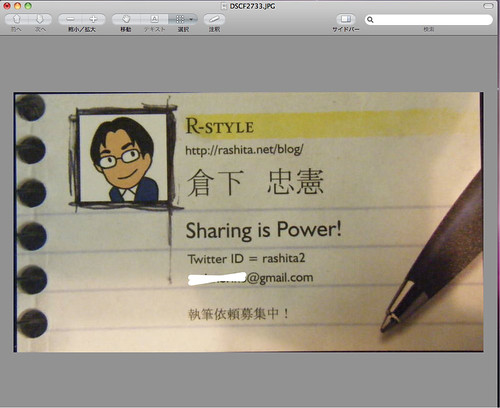
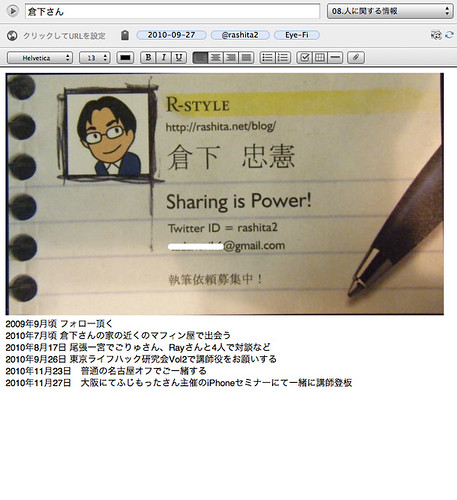
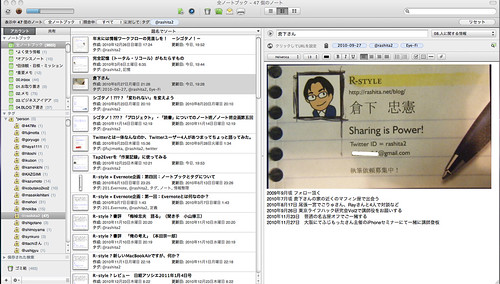


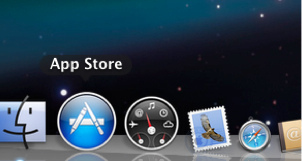
[…] Evernoteで名刺管理をやってみたい人向けのチュートリアル | Hacks for Creative Life! Evernoteで名刺管理をやってみたい人向けのチュートリアル | Hacks for Creative Life! […]